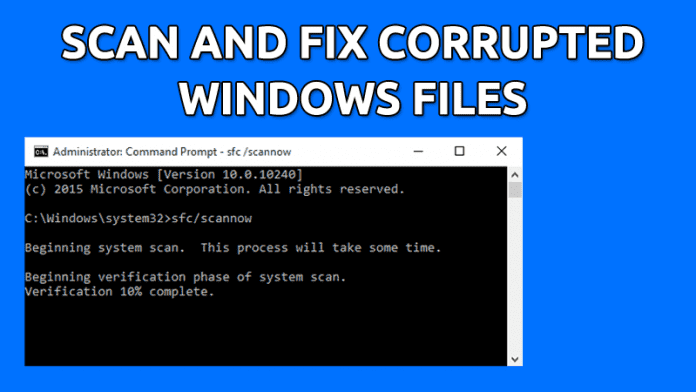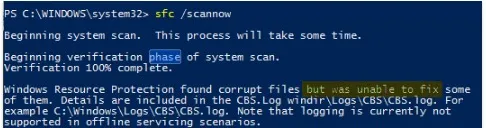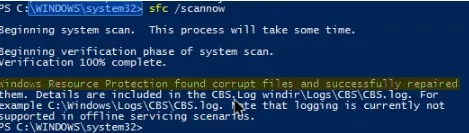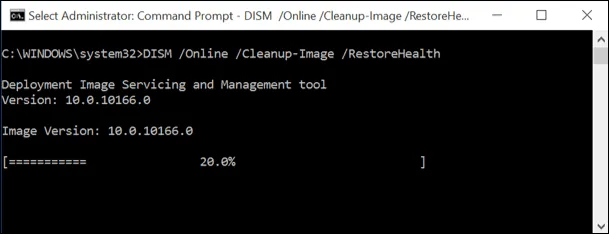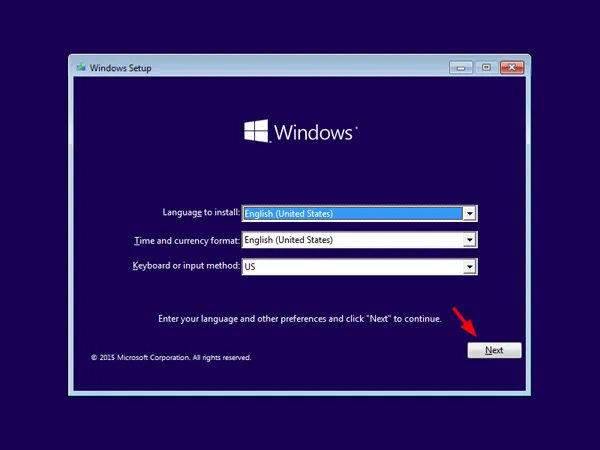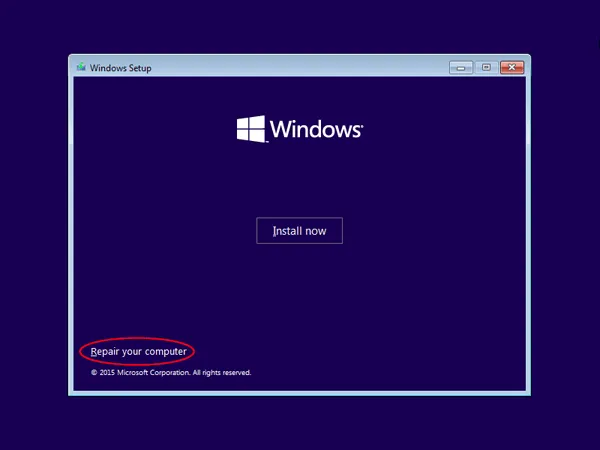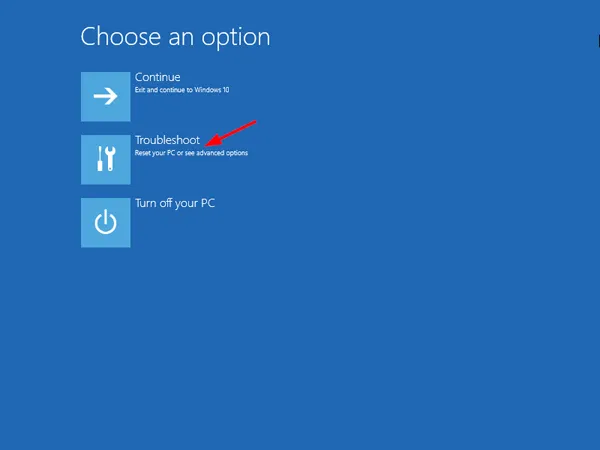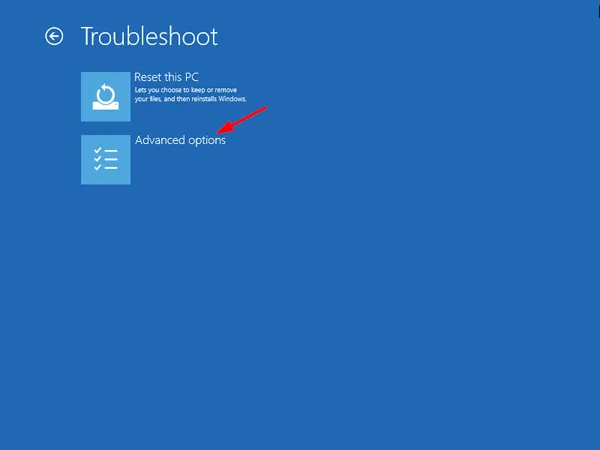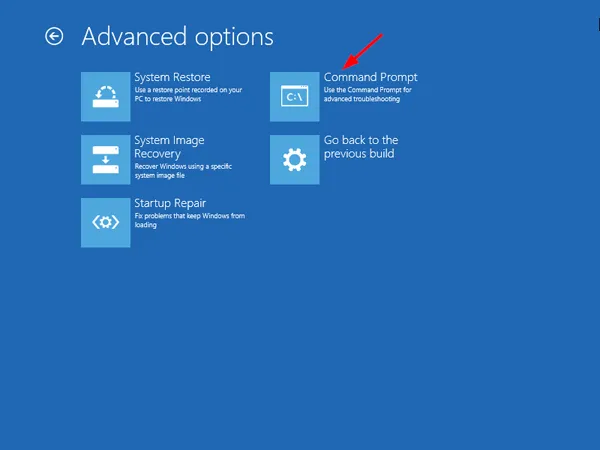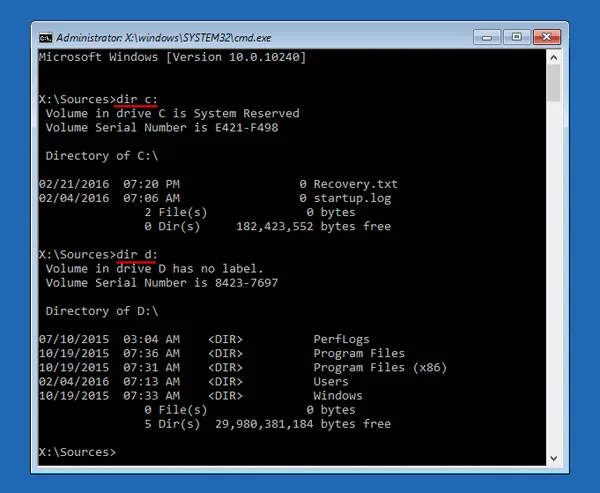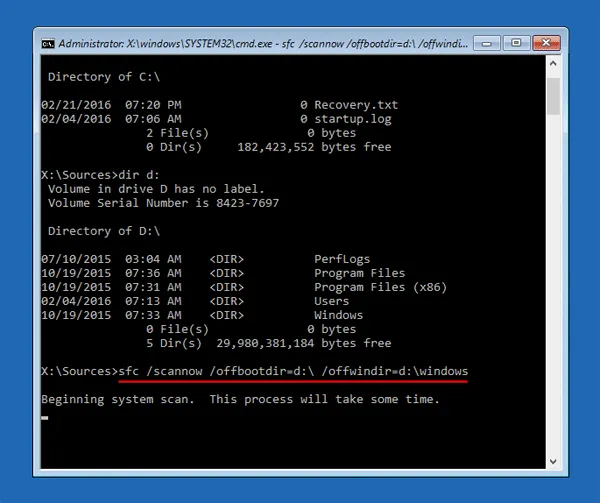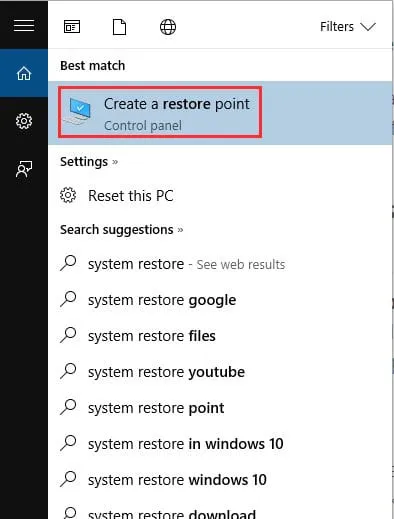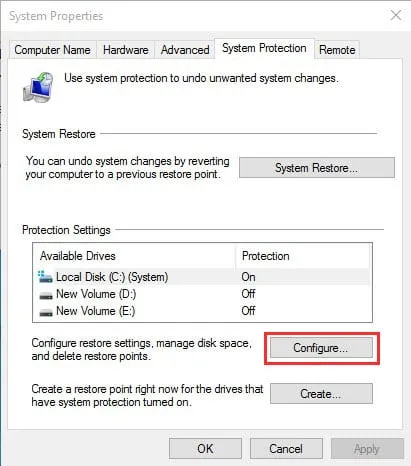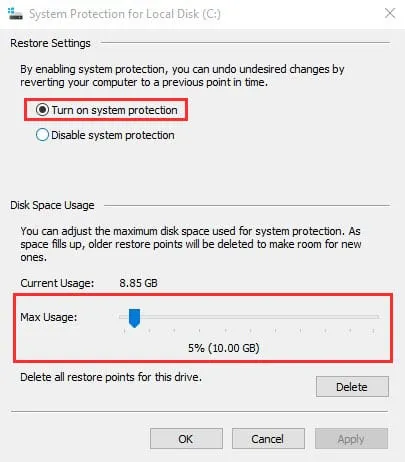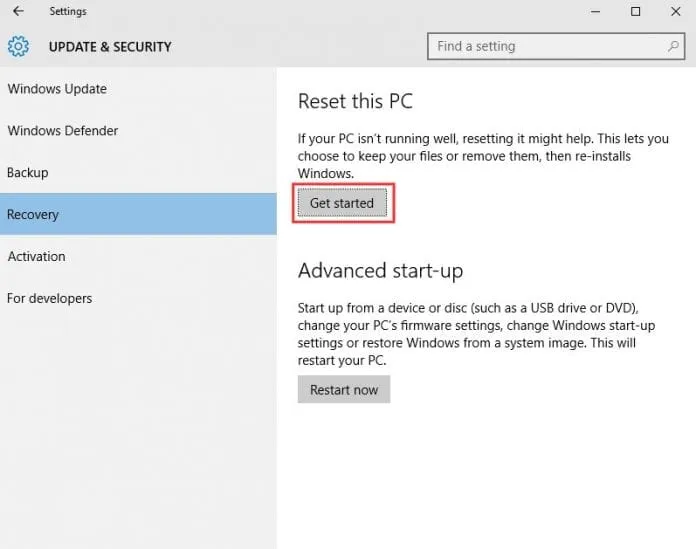Babu tsarin aiki da ke da cikakkiyar kwaro. Tsarukan aiki na Desktop kamar Windows suna da kwari fiye da masu fafatawa, amma abu mai kyau shine zaku iya gyara yawancin matsaloli akan Windows ba tare da shigarwa mai tsabta ba.
Yawancin lokaci ko a'a, masu amfani da Windows suna fuskantar matsaloli yayin amfani da PC ɗin su. Masu amfani na iya ganin saƙon kuskure, kurakuran direba, shuɗin allo na mutuwa, madaidaicin sake yi mara iyaka, da ƙari. Yawancin lokaci, waɗannan batutuwan suna da alaƙa da lalatar fayilolin tsarin, kuma kuna iya gyara su cikin sauƙi.
Matakai don Dubawa da Gyara Fayilolin Windows da suka lalace
Don haka, mun raba wasu hanyoyi masu sauƙi don dubawa da gyara ɓatattun fayilolin windows a cikin wannan jagorar mataki-mataki. Yin haka zai kawar da duk kurakurai da al'amurran da suka shafi lalacewa ko ɓacewar fayilolin tsarin. Mu fara.
1. Da farko, danna maɓallin windows sai a buga Powershell Yanzu zai nuna zaɓin Windows Powershell, danna dama akan shi kuma zaɓi Gudu a matsayin mai gudanarwa.
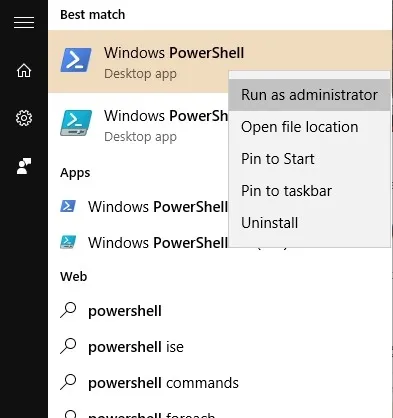
2. Yanzu, a cikin PowerShell, shigar sfc /scannowUmurni don bincika duk fayilolin da suka lalace.
3. Yanzu, kuna buƙatar gyara fayilolin, kuma don wannan, kuna buƙatar shigar da umarnin da ke ƙasa a cikin Powershell.
Dism /Online /Cleanup-Image /RestoreHealth
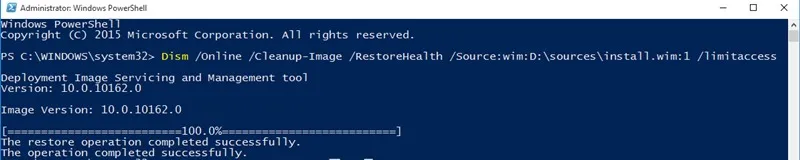
4. Yanzu, Windows za ta fara gyara fayilolin, kuma dole ne ku yi haƙuri da wannan aikin saboda zai ɗauki lokaci mai tsawo kafin a kammala.
5. Yanzu, kuna buƙatar ainihin fayil ɗin ISO don dawo da fayil ɗin. Don haka, kuna buƙatar saukewa Fayil na Windows ISO don sigar ku Masu zaman kansu.
6. Lokacin da aka sauke fayil ɗin, danna-dama akansa kuma zaɓi Option Shigarwa .
7. Yanzu koma zuwa PowerShell taga kuma shigar da umurnin da ke ƙasa.
Dism /Online /Cleanup-Image /RestoreHealth /Source:wim:X:\sources\install.wim:1
lura: Maye gurbin harafin "X" tare da harafin tuƙi na zahiri na kafofin watsa labarai na shigarwa na Windows.
8. Yanzu aiwatar da wannan umarni a cikin PowerShell sfc /scannow
Wannan shi ne! Yanzu za ku ga sako cewa an sami nasarar dawo da fayil ɗin windows.
Gyara Fayilolin Windows da suka lalace Idan umurnin SFC ya kasa Gyara
Wani lokaci, umarnin SFC ya kasa gyara ɓatattun fayilolin Windows. Za ku ga saƙo kamar "Kariyar Albarkatun Windows ta sami gurbatattun fayiloli amma wasu daga cikinsu ba a iya gyara su ba." Don haka, idan umarnin SFC ya kasa aiki ko kuma ba zai iya maye gurbin gurɓatattun fayilolin ba, umarnin DISM wani lokaci yana gyara tsarin Windows na asali.
Koyaya, yawanci ba dole bane ka gudanar da umarnin DSIM. Yi amfani da shi kawai idan umarnin SFC ya kasa gyara al'amura na asali.
1. Da farko, bude Command Prompt tare da haƙƙin gudanarwa. Yanzu kuna buƙatar shigar da umarni masu zuwa.
DISM /Online /Cleanup-Image /RestoreHealth
2. Tsarin zai iya ɗaukar tsakanin mintuna 10 zuwa 15 don kammalawa. Tsarin ya tsaya a kashi da yawa, amma babu buƙatar damuwa.
Bayan kammala aikin dubawa, zaku ga sakamakon umarnin DISM. Sake kunna kwamfutar Windows ɗin ku sannan kuma sake gudanar da umarnin SFC. A wannan lokacin, umarnin SFC zai yi aiki da kyau kuma zai gyara fayilolin da suka lalace.
Gyara fayilolin tsarin lokacin da Windows ta kasa farawa
1. Dole ne ku sami DVD ɗin shigarwa na Windows; Kuna iya aro ɗaya daga aboki ko amfani da injin dawo da abin da aka ƙirƙira akan kowace kwamfuta. Saka DVD ɗin shigarwa na Windows kuma kunna shi akan kwamfutarka.
2. Da zarar boot, za ku ga zaɓi don shigar da Windows. A mataki na farko, za a tambaye ku don zaɓar yare da tsarin lokaci. Danna" na gaba "don bi.
3. Yanzu, a shafi na gaba, kuna buƙatar danna kan Gyara kwamfutarka .
4. Yanzu, za a tambaye ku yadda kuke son ci gaba da gyara kwamfutarka. Anan kuna buƙatar zaɓar zaɓi ” nemo kurakurai da warware shi "
5. Yanzu a mataki na gaba, za ku sami zaɓuɓɓuka biyu; Kuna buƙatar ƙayyade zaɓi na ci gaba .
6. Yanzu, a ƙarƙashin "Advanced Options", zaɓi " Umurnin Gaggawa "
7. Yanzu, a cikin umarni da sauri, kuna buƙatar amfani da umarnin "dir". Umurnin zai taimaka maka nemo harafin tuƙi na ɓangaren Windows. Kamar yadda a cikin hoton da ke ƙasa. D: Ya ƙunshi ainihin ɓangaren Windows.
8. Kuna buƙatar gudanar da umarnin "SFC" don gyara shigarwar Windows. Za a gyara duk fayilolin da suka lalace. , shigar da umarni
sfc /scannow /offbootdir=D:\ /offwindir=D:\windows
lura: Kuna iya maye gurbin D:\ tare da harafin ainihin tuƙi a cikin umarnin da ke sama
Yanzu, jira don kammala binciken. Da zarar an yi, sake kunna tsarin kuma ku ji daɗi. Wannan zai gyara matsalar ɓatattun fayilolin Windows.
Mayar da Tsarin & Sake saitin
Idan hanyoyin biyu sun kasa aiki, yakamata ku gudanar da kayan aikin dawo da tsarin don gyara matsalar. An haɗa kayan aikin Maido da tsarin a cikin Windows 10 da 8.1.
Kayan aikin yana mayar da fayilolin tsarin aiki zuwa matsayinsu na baya, a lokacin da fayilolin ba su lalace ba. Koyaya, tuna sunan mahimman ƙa'idodi ko adana fayilolinku zuwa rumbun kwamfutarka na waje ko Pendrive saboda Mayar da tsarin zai share wasu ƙa'idodin da aka shigar akan PC ɗinku.
1. Da farko, a cikin Windows search bar, shigar da "System Restore" sa'an nan bude Ƙirƙiri wurin maidowa .
2. Kuna buƙatar danna maballin daidaitawa .
3. Kuna buƙatar kunnawa" Kunna kariyar tsarin ", kuma sanya matsakaicin matakin amfani 5-10%, sannan danna "Aiwatar".
Sake saita:
Hakanan zaka iya gyara fayil ɗin Windows da ya lalace ta yin cikakken sake saiti. Don haka, buɗe akwatin nema sannan a buga “System Reset” sannan a ƙarƙashin Sake saita wannan PC, danna Fara
Yanzu za ku ga zaɓuɓɓuka biyu "Ajiye fayiloli na" da "Cire duk abin da ke". Zaɓi zaɓi kamar yadda kuke so.
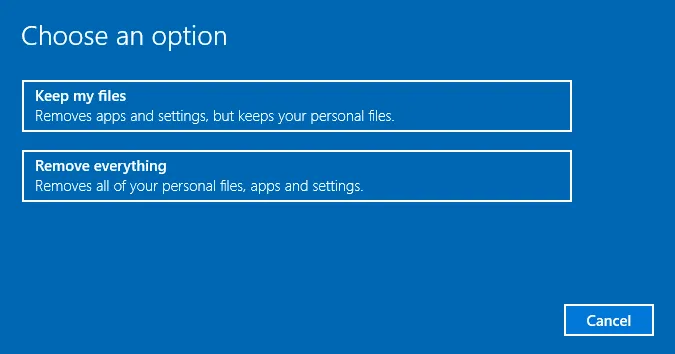
Don haka jagorar da ke sama duka game da ita ce Dubawa da gyara fayilolin Windows da suka lalace . Yi amfani da wannan hanyar kuma da sauri gyara duk wani gurbatattun fayiloli a cikin Windows ta amfani da Powershell. Idan kun makale kan matakin kuma kuna buƙatar taimako, sanar da mu a cikin sharhin da ke ƙasa.